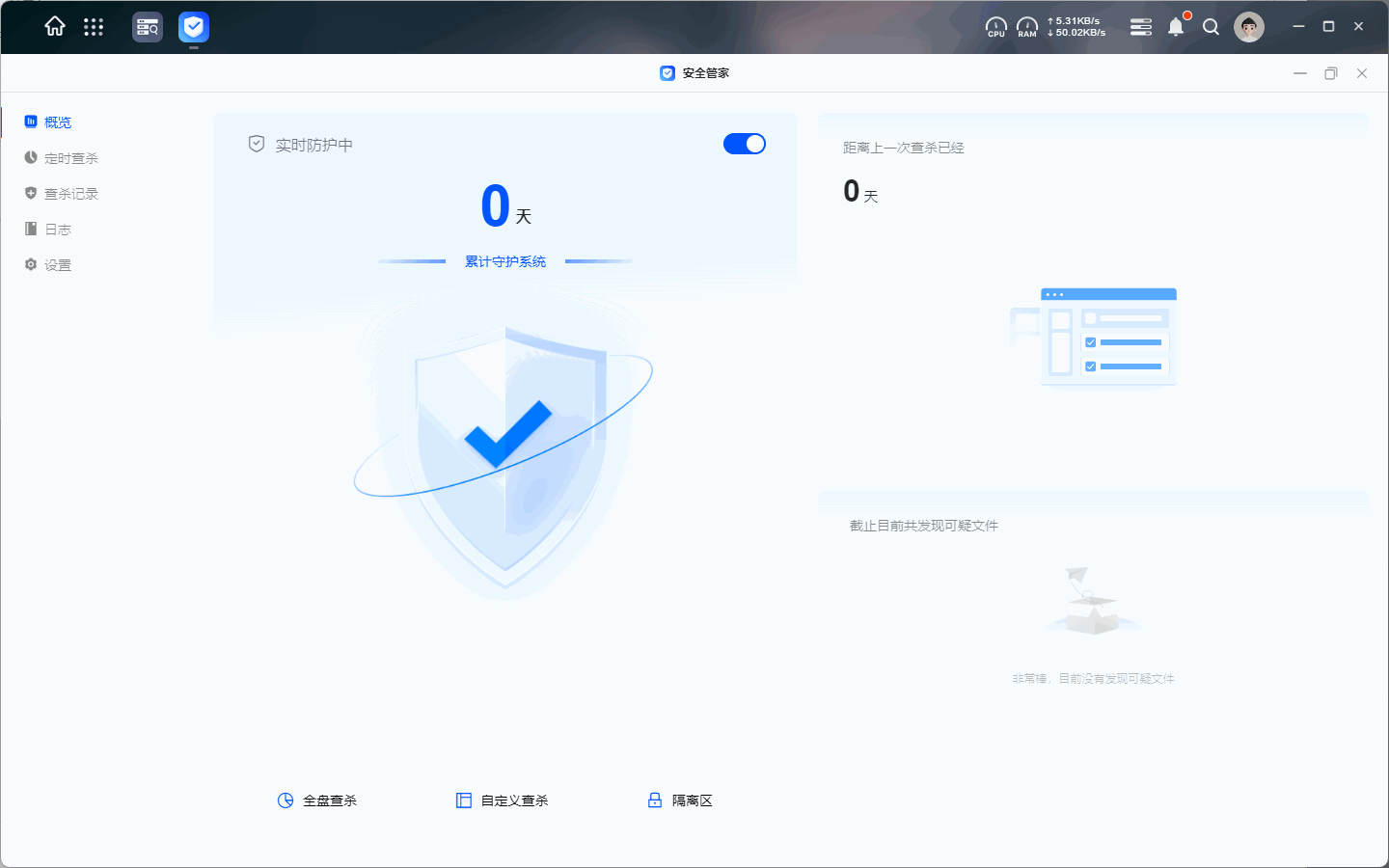New

您可以管理定时查杀策略,新建查杀策略、立即查杀、编辑已创建的查杀记录。

1.前往【安全管家>定时查杀】,点击“新建”,进入新建定时查杀策略向导:
2.您可以编辑下列信息:
策略名称:输入策略名称。
查杀范围:指定查杀范围,选择系统文件或用户文件(支持多选)。
系统文件:包括系统程序、应用程序文件。
用户文件:用户可见的文件。
查杀指定类型的文件:可选择全部类型/文档/多媒体/压缩包/其他格式。
多媒体:多媒体包含图片、视频、音频类型的文件。
可疑文件处置方式:可选择暂不处理或移至隔离区。
查杀时间:可选择每天/每周/每月,选择不同的时间需按向导选择日期和时间。
创建后立即触发(可选):勾选后在创建查杀计划策略成功时,将立即触发查杀计划。
3.点击“完成”创建查杀策略。

1.前往【安全管家>定时查杀】页面,勾选已创建的查杀策略,
2.点击“操作”选项,选择需要执行的操作:
编辑:编辑定时查杀策略。
启用:查杀策略将被启用。
禁用:查杀策略将被禁用。
删除:查杀策略将被删除。
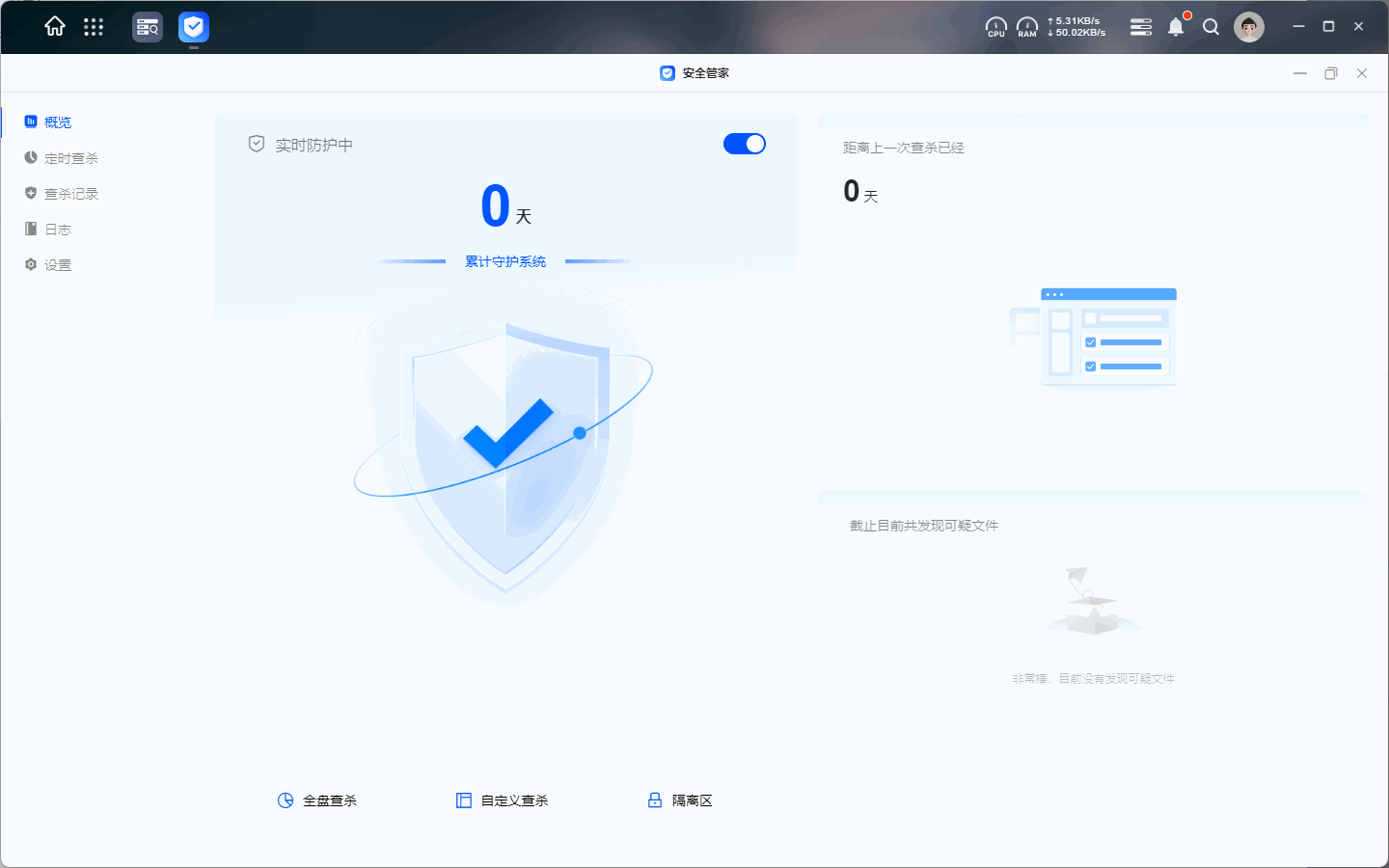
1.前往【安全管家>定时查杀】页面
2.勾选已创建的查杀策略,点击“立即查杀”。